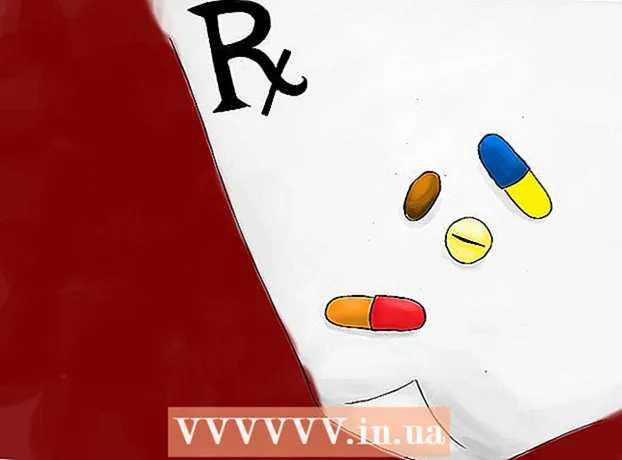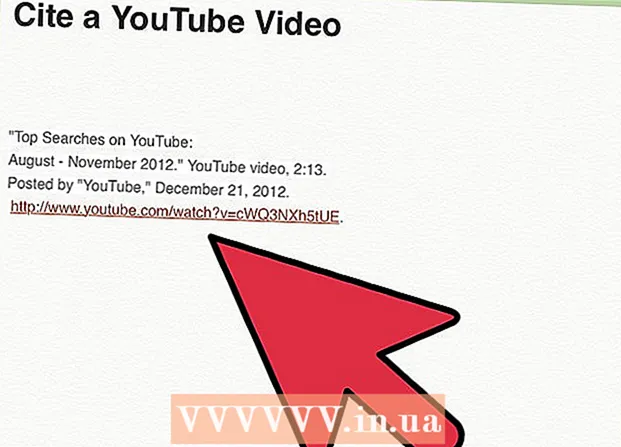Аутор:
Mark Sanchez
Датум Стварања:
8 Јануар 2021
Ажурирати Датум:
1 Јули 2024

Садржај
- Кораци
- Метода 1 од 4: Како избрисати све разговоре на иПхоне -у
- Метода 2 од 4: Како избрисати све разговоре на Андроид уређају
- Метода 3 од 4: Како избрисати медије на иПхоне -у
- Метода 4 од 4: Како избрисати медије на Андроид уређају
- Савјети
- Упозорења
Овај чланак ће вам показати како да избришете медије (фотографије, видео записе и сличне датотеке) које сте послали или примили на ВхатсАпп -у. Ако не желите да се петљате са сваким ћаскањем и бришете датотеке из њега, само избришите све разговоре да бисте се решили свих медијских датотека. Можете избрисати датотеке из одређеног ћаскања путем поставки ВхатсАпп.
Кораци
Метода 1 од 4: Како избрисати све разговоре на иПхоне -у
 1 Покрените апликацију ВхатсАпп. Да бисте то урадили, додирните икону у облику беле слушалице на зеленој подлози. Ако сте већ пријављени на ВхатсАпп, отвориће се почетна страница ове апликације.
1 Покрените апликацију ВхатсАпп. Да бисте то урадили, додирните икону у облику беле слушалице на зеленој подлози. Ако сте већ пријављени на ВхатсАпп, отвориће се почетна страница ове апликације. - Ако се још нисте пријавили, слиједите упуте на екрану, затим унесите свој телефонски број и одаберите корисничко име.
 2 Кликните на Подешавања. Ова икона у облику зупчаника налази се у доњем десном углу екрана. Отвориће се поставке ВхатсАпп -а.
2 Кликните на Подешавања. Ова икона у облику зупчаника налази се у доњем десном углу екрана. Отвориће се поставке ВхатсАпп -а. - Ако се било које ћаскање прикаже на екрану, кликните на „Назад“ у горњем левом углу екрана.
- Ако се појави страница Поставке, идите на следећи корак.
 3 Славина Собе за ћаскање. Налази се на средини странице поред иконе облака говора.
3 Славина Собе за ћаскање. Налази се на средини странице поред иконе облака говора.  4 Кликните на Избришите све разговоре. Ово дугме ћете пронаћи при дну екрана.
4 Кликните на Избришите све разговоре. Ово дугме ћете пронаћи при дну екрана.  5 Унесите телефонски број када се то од вас затражи. Додирните линију „телефонски број“ (у средини екрана) и унесите телефонски број који сте користили при креирању налога за ВхатсАпп.
5 Унесите телефонски број када се то од вас затражи. Додирните линију „телефонски број“ (у средини екрана) и унесите телефонски број који сте користили при креирању налога за ВхатсАпп.  6 Славина Избришите све разговоре. Ово дугме се налази испод линије са бројем телефона. Сва ћаскања ће бити избрисана, укључујући текстуалне поруке и медијске датотеке.
6 Славина Избришите све разговоре. Ово дугме се налази испод линије са бројем телефона. Сва ћаскања ће бити избрисана, укључујући текстуалне поруке и медијске датотеке. - Можда ћете морати поново покренути ВхатсАпп да бисте ослободили интерну меморију избрисаних медијских датотека.
Метода 2 од 4: Како избрисати све разговоре на Андроид уређају
 1 Покрените апликацију ВхатсАпп. Да бисте то урадили, додирните икону у облику беле слушалице на зеленој подлози. Ако сте већ пријављени на ВхатсАпп, отвориће се почетна страница ове апликације.
1 Покрените апликацију ВхатсАпп. Да бисте то урадили, додирните икону у облику беле слушалице на зеленој подлози. Ако сте већ пријављени на ВхатсАпп, отвориће се почетна страница ове апликације. - Ако се још нисте пријавили, слиједите упуте на екрану, затим унесите свој телефонски број и одаберите корисничко име.
 2 Кликните на ⋮. Ова икона се налази у горњем десном углу екрана. Отвориће се мени.
2 Кликните на ⋮. Ова икона се налази у горњем десном углу екрана. Отвориће се мени. - Ако се било које ћаскање прикаже на екрану, кликните на „Назад“ у горњем левом углу екрана.
- Ако се појави страница Поставке, идите на следећи корак.
 3 Молимо изаберите Подешавања. То је при дну менија. Отвара се страница Подешавања.
3 Молимо изаберите Подешавања. То је при дну менија. Отвара се страница Подешавања.  4 Славина Собе за ћаскање. То је при врху странице са подешавањима.
4 Славина Собе за ћаскање. То је при врху странице са подешавањима.  5 Кликните на Историја ћаскања. Налази се при дну странице са подешавањима.
5 Кликните на Историја ћаскања. Налази се при дну странице са подешавањима.  6 Славина Избришите све разговоре. Ово дугме ћете пронаћи при дну екрана.
6 Славина Избришите све разговоре. Ово дугме ћете пронаћи при дну екрана.  7 Означите поље поред „Уклони медиј са телефона“. Налази се на десној страни искачућег прозора.
7 Означите поље поред „Уклони медиј са телефона“. Налази се на десној страни искачућег прозора.  8 Славина Избриши . Налази се у доњем десном углу искачућег прозора. Сва ћаскања ће бити избрисана, укључујући текстуалне поруке и медијске датотеке.
8 Славина Избриши . Налази се у доњем десном углу искачућег прозора. Сва ћаскања ће бити избрисана, укључујући текстуалне поруке и медијске датотеке.
Метода 3 од 4: Како избрисати медије на иПхоне -у
 1 Покрените апликацију ВхатсАпп. Да бисте то урадили, додирните икону у облику беле слушалице на зеленој подлози. Ако сте већ пријављени на ВхатсАпп, отвориће се почетна страница ове апликације.
1 Покрените апликацију ВхатсАпп. Да бисте то урадили, додирните икону у облику беле слушалице на зеленој подлози. Ако сте већ пријављени на ВхатсАпп, отвориће се почетна страница ове апликације. - Ако још нисте пријављени, следите упутства на екрану, затим унесите свој број телефона и изаберите корисничко име.
 2 Кликните на Подешавања. Ова икона у облику зупчаника налази се у доњем десном углу екрана. Отвориће се поставке ВхатсАпп -а.
2 Кликните на Подешавања. Ова икона у облику зупчаника налази се у доњем десном углу екрана. Отвориће се поставке ВхатсАпп -а. - Ако се било које ћаскање прикаже на екрану, кликните на „Назад“ у горњем левом углу екрана.
- Ако се појави страница Поставке, идите на следећи корак.
 3 Кликните на Подаци и складиштење. Ову опцију ћете пронаћи при дну екрана поред зелене иконе стрелице ↑ ↓.
3 Кликните на Подаци и складиштење. Ову опцију ћете пронаћи при дну екрана поред зелене иконе стрелице ↑ ↓. - Померите страницу надоле да бисте пронашли ову опцију на иПхоне СЕ, иПхоне 5С и старијим верзијама.
 4 Славина Складиште. Налази се при дну екрана.
4 Славина Складиште. Налази се при дну екрана.  5 Изаберите ћаскање које желите. Додирните ћаскање из ког желите да уклоните медије. Ако је потребно, померите страницу надоле да бисте пронашли ћаскање.
5 Изаберите ћаскање које желите. Додирните ћаскање из ког желите да уклоните медије. Ако је потребно, померите страницу надоле да бисте пронашли ћаскање.  6 Славина Владати. Ово дугме се налази при дну екрана. Отвориће се листа типова датотека који су у изабраном ћаскању.
6 Славина Владати. Ово дугме се налази при дну екрана. Отвориће се листа типова датотека који су у изабраном ћаскању.  7 Означите поље за потврду поред сваке опције на страници. Ово ће избрисати све медијске датотеке (неке опције ће већ бити означене).
7 Означите поље за потврду поред сваке опције на страници. Ово ће избрисати све медијске датотеке (неке опције ће већ бити означене). - Неке опције ће бити засивљене јер у ћаскању нема датотека ове врсте (на пример, ако нема видео записа у ћаскању, опција „Видео записи“ ће бити засивљена).
 8 Кликните на Избриши. Ово дугме са црвеним текстом налази се при дну екрана.
8 Кликните на Избриши. Ово дугме са црвеним текстом налази се при дну екрана.  9 Славина Избришикада то буде затражено. Све медијске датотеке биће уклоњене из ћаскања.
9 Славина Избришикада то буде затражено. Све медијске датотеке биће уклоњене из ћаскања.  10 Поновите овај поступак за друга медијска ћаскања. Учините то јер ВхатсАпп нема функцију која вам омогућава да избришете све медије из свих ћаскања одједном.
10 Поновите овај поступак за друга медијска ћаскања. Учините то јер ВхатсАпп нема функцију која вам омогућава да избришете све медије из свих ћаскања одједном. - Можда ћете морати поново покренути ВхатсАпп да бисте ослободили интерну меморију избрисаних медијских датотека.
Метода 4 од 4: Како избрисати медије на Андроид уређају
 1 Покрените апликацију ВхатсАпп. Да бисте то урадили, додирните икону у облику беле слушалице на зеленој подлози. Ако сте већ пријављени на ВхатсАпп, отвориће се почетна страница ове апликације.
1 Покрените апликацију ВхатсАпп. Да бисте то урадили, додирните икону у облику беле слушалице на зеленој подлози. Ако сте већ пријављени на ВхатсАпп, отвориће се почетна страница ове апликације. - Ако се још нисте пријавили, слиједите упуте на екрану, затим унесите свој телефонски број и одаберите корисничко име.
 2 Кликните на ⋮. Ова икона се налази у горњем десном углу екрана. Отвориће се мени.
2 Кликните на ⋮. Ова икона се налази у горњем десном углу екрана. Отвориће се мени. - Ако се било које ћаскање прикаже на екрану, кликните на „Назад“ у горњем левом углу екрана.
- Ако се појави страница Поставке, идите на следећи корак.
 3 Молимо изаберите Подешавања. То је при дну менија. Отвара се страница Подешавања.
3 Молимо изаберите Подешавања. То је при дну менија. Отвара се страница Подешавања.  4 Кликните на Подаци и складиштење. Ову опцију ћете пронаћи у средини екрана.
4 Кликните на Подаци и складиштење. Ову опцију ћете пронаћи у средини екрана.  5 Славина Складиште. Приближава се врху екрана.
5 Славина Складиште. Приближава се врху екрана. - Ако немате ову опцију, у ВхатсАпп -у нема медија који можете избрисати.
- Ако се унутрашња меморија руши и наведена опција није на екрану, поново инсталирајте ВхатсАпп.
 6 Изаберите ћаскање које желите. Додирните корисничко име или назив групе да бисте отворили страницу за медијско ћаскање.
6 Изаберите ћаскање које желите. Додирните корисничко име или назив групе да бисте отворили страницу за медијско ћаскање.  7 Славина Управљајте порукама. Ово дугме се налази у доњем десном углу екрана.
7 Славина Управљајте порукама. Ово дугме се налази у доњем десном углу екрана.  8 Означите поље поред сваке опције на страници.
8 Означите поље поред сваке опције на страници.- Неке опције ће бити засивљене јер у ћаскању нема датотека ове врсте (на пример, ако нема видео записа у ћаскању, опција „Видео записи“ ће бити засивљена).
 9 Кликните на Избришите поруке. Ово дугме се налази при дну екрана.
9 Кликните на Избришите поруке. Ово дугме се налази при дну екрана.  10 Славина Избришите све порукекада то буде затражено. Све медијске датотеке ће бити избрисане из апликације ВхатсАпп и меморије уређаја.
10 Славина Избришите све порукекада то буде затражено. Све медијске датотеке ће бити избрисане из апликације ВхатсАпп и меморије уређаја.
Савјети
- Да бисте избрисали поруку из ћаскања, задржите поруку, изаберите Избриши из менија (или додирните икону корпе за отпатке на Андроид уређају), а затим додирните Избриши за све. Ако то учините у року од 7 минута након слања поруке, она ће бити избрисана на свим паметним телефонима.
- ВхатсАпп складишти неколико мегабајта кешираних информација, односно не можете избрисати апсолутно све медијске датотеке из ВхатсАппа - да бисте то учинили, избришите сва ћаскања и поново инсталирајте ВхатсАпп.
Упозорења
- Ако избришете сва ћаскања и / или медијске датотеке на свом уређају, они ће остати на уређајима других корисника са којима сте комуницирали.
- Запамтите, избрисани медиј се не може вратити.